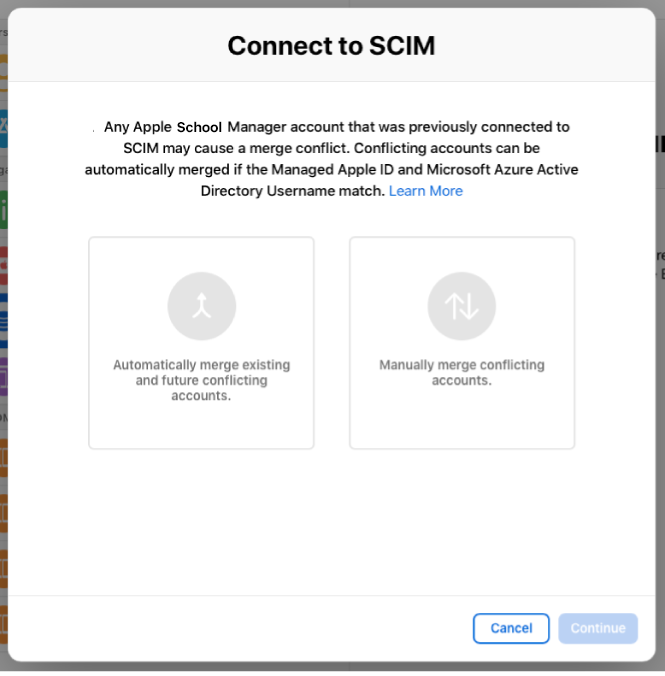Apple Okul Yönetimi’nde SCIM kullanıcı hesabı çakışmalarını çözme
Apple Okul Yönetimi’ne kullanıcı aktarmak için SCIM’yi ilk kullanışınızda, Otomatik Birleştirme özelliği devre dışı bırakılmalı ve tüm kullanıcı hesabı çakışmaları manuel bir şekilde çözülmelidir.
Önemli: Otomatik Birleştirme açıksa yeni hesaplar Apple Okul Yönetimi’ndeki mevcut hesaplarla birleştirilir.
Azure AD bağlantınızı keser ve yeniden bağlantı kurarsanız Azure AD hesaplarının ve veri kaynağı (SFTP gibi) kullanarak daha önce içe aktarılmış mevcut Apple Okul Yönetimi hesaplarının birleştirilip birleştirilmemesini tercih edebilirsiniz. Yeniden bağlandıktan sonra Azure AD hazırlık günlüklerini kontrol edin. Tüm hesaplar Apple Okul Yönetimi ile eş zamanlandıktan sonra, hesap birleştirme sorunlarından kaçınmak için Otomatik Birleştirme özelliğini devre dışı bırakmayı tercih edebilirsiniz.
Otomatik Birleştirme özelliğini devre dışı bırakma
Çakışan bir hesabın SCIM’ye bağlanmasını istiyorsanız Otomatik Birleştirme özelliğini devre dışı bırakıp bu sorunu manuel olarak çözerek başlayın.
Apple Okul Yönetimi’nde
 ; Yönetici, Sistem Yöneticisi veya Kişi Yöneticisi görevi olan bir kullanıcıyla giriş yapın.
; Yönetici, Sistem Yöneticisi veya Kişi Yöneticisi görevi olan bir kullanıcıyla giriş yapın.Kenar çubuğunun alt kısmında yer alan adınıza, sonra Tercihler’e
 ve ardından Dizin Eşitleme’ye
ve ardından Dizin Eşitleme’ye  dokunun.
dokunun.Otomatik Birleştirme özelliğini kapatın.
Hesap çakışmalarını manuel olarak çözme
Çakışan bir hesabın SCIM’ye bağlanmasını istiyorsanız bu sorunu manuel olarak çözebilirsiniz.
Apple Okul Yönetimi’nde
 ; Yönetici, Sistem Yöneticisi veya Kişi Yöneticisi görevi olan bir kullanıcıyla giriş yapın.
; Yönetici, Sistem Yöneticisi veya Kişi Yöneticisi görevi olan bir kullanıcıyla giriş yapın.Kenar çubuğunun alt kısmında yer alan adınıza, sonra Tercihler’e
 ve ardından Dizin Eşitleme’ye
ve ardından Dizin Eşitleme’ye  dokunun.
dokunun.SCIM bölümünün yanındaki Düzenle’ye dokunun, Hesap Çakışması iletisini dikkatli bir şekilde okuyun ve Çöz’e dokunun.
Çakışmaları İndir butonuna dokunarak hesap çakışmalarının bir listesini indirin ve çakışmaları inceleyin.
Çakışan hesaplar Azure AD’de ve Apple Okul Yönetimi’nde aynıysa Birleştir’e dokunun.
Çakışmalar nasıl ortaya çıkar?
Çakışmalar aşağıdaki yollardan biriyle ortaya çıkabilir:
Bir hesap kullanıcı adı, SFTP veya Öğrenci Bilgi Sistemi’nden (SIS) içe aktarılan bir kullanıcı hesabının mevcut Yönetilen Apple Kimliği ile çakıştığında
SCIM bağlantısı kesilip yeniden bağlantı sağlandıktan sonra bir Apple Okul Yönetimi hesabı SCIM kullanılarak içe aktarıldığında.
Apple Okul Yönetimi kullanıcı hesabının SCIM kullanarak içe aktarmaya çalıştığınız Azure AD kullanıcı adıyla eşleşen bir Yönetilen Apple Kimliği ve Kişi Kimliği değeri olduğunda.
Yalnızca Atanan Kullanıcıları ve Grupları Eşzamanla seçeneği etkinse sırasıyla aşağıdaki eylemler gerçekleşir.
1. Apple Okul Yönetimi Azure AD uygulamasındaki bir kullanıcı kaldırılır.
2. Ardından kullanıcı, Azure AD’den silinir.
3. Azure AD’de aynı kullanıcı adı ile yeni bir kullanıcı oluşturulur.
4. Yeni kullanıcı Apple Okul Yönetimi Azure AD uygulamasına eklenir.